u盘显示被写保护怎样解决?以下内容主要是针对遇上u盘被写保护怎么解除的问题,我们该怎么处理呢。下面这篇文章将为你提供一个解决思路,希望能帮你解决到相关问题。
一、u盘显示被写保护怎样解决
如果您的U盘显示为受写保护,则不能修改或添加任何文件。以下是几种可能的解决方法:
1. 检查侧面锁定开关:某些U盘上有一个侧面锁定开关。 如果该开关处于锁定状态,则禁止对U盘进行任何写入操作。 请确保开关处于解锁状态。
2. 取消只读属性: 在Windows中,右键单击U盘驱动器,然后选择“属性”。 在“属性”窗口中,取消选中“只读”框,并单击“确定”。 这可以让您在U盘上写入数据。
3. 取消注册表项:按WinKey + R打开运行命令行,输入regedit打开注册表编辑器,在HKEY_LOCAL_MACHINE\SYSTEM\CurrentControlSet\Control\StorageDevicePolicies下新建DWORD(32-bit)值WriteProtect,并将数值数据设置为0即可。
4. 使用磁盘管理工具:在Windows中,打开磁盘管理实用程序,并找到您的U盘。 右键单击该驱动器并选择“格式化”。 注意:这会彻底删除所有文件和文件夹。 确认删除完毕后,重新插入U盘并尝试写入。
如果上述方法都无法解决问题,请尝试使用其他电脑或设备进行测试。如果问题仍然存在,则可能是由于硬件故障造成的,需要更换U盘。
二、u盘被写保护怎么解除

第一:win10系统桌面鼠标双击【此电脑】,进入资源管理器界面。
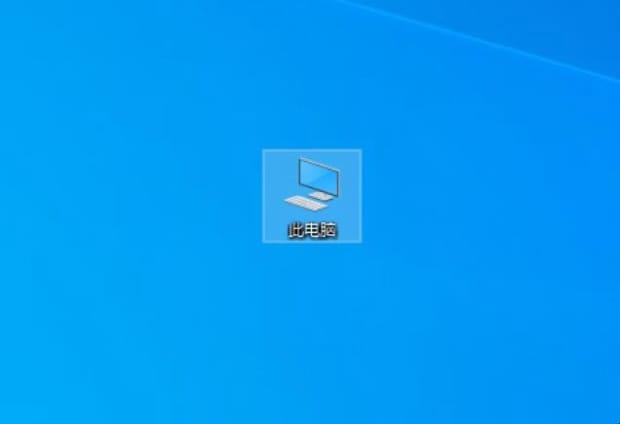
第二:接着找到U盘鼠标右击选择【属性】进入。
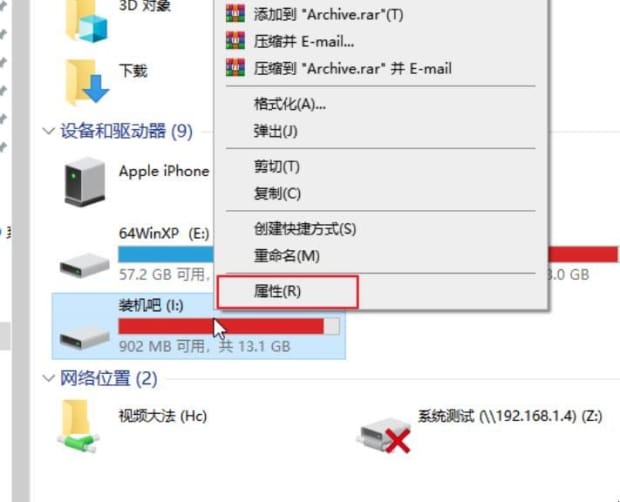
第三:出现的属性窗口切换到【硬件】选项栏,点击【属性】。
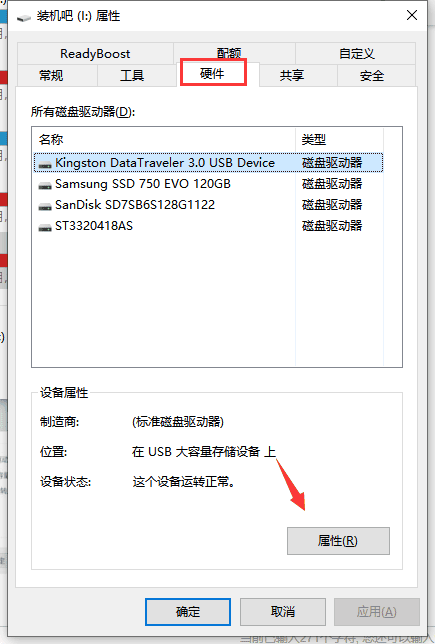
第四:找到顶部的【卷】选项栏,下方选择【写入】选项。
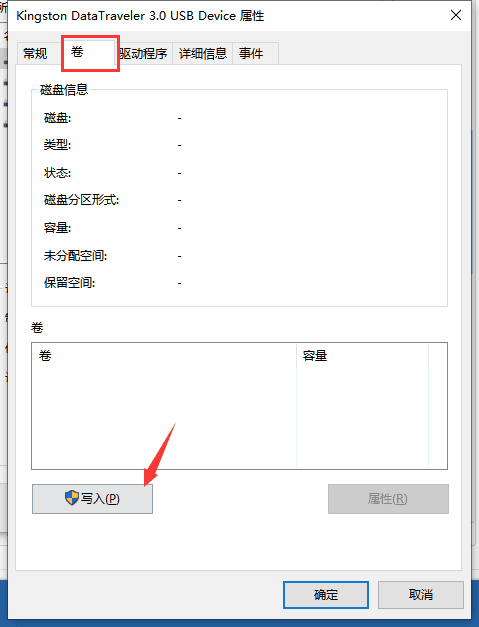
第五:然后选择【策略】选项栏,选择【更好的性能】,单击【确定】即可。这样U盘写保护就解除了。
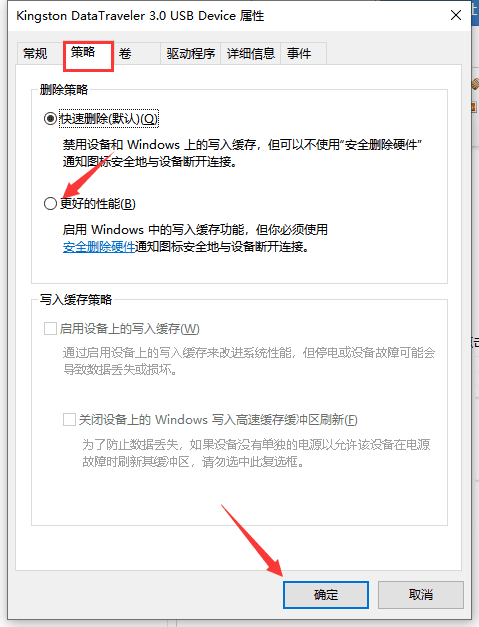
以上就是为你整理的u盘被写保护怎么解除全部内容,希望文章能够帮你解决u盘显示被写保护怎样解决相关问题,更多请关注本站电脑栏目的其它相关文章!
